27
ارديبهشت
1400
سیستم تیکتینگ حرفه ای جوملا همراه با فاکتور فروش
سیستم تیکتینگ حرفه ای جوملا همراه با فاکتور فروش یک سیستم فوق العاده کاربردی برای مدیریت محتوا جوملا میباشد که قابلیت ارسال و دریافت تیکت های پشتیبانی برای یازدید کنندگان و کارشناسان پشتیبانی سایت فراهم میاورد . این سیستم توسط تیم برنامه نویسی جومینا نگارش یافته است و دارای قابلیت های منحصر بفردی است که شما را از استفاده از سیستم های مشابه بی نیاز میسازد . از جمله خصوصیات منحصر بفرد این افزونه میتوان به امکان صدور فاکتور برای تیکت ها اشاره نمود و همچنین بسیاری از امکانات دیگر که در ادامه برای شما آورده میشود .
سیستم تیکتینگ حرفه ای جوملا دارای قابلیت هایی است که میتوان به صورت خلاصه به موارد ذیل اشاره نمود.
- امکان ارسال تیکت در سامانه بدون نیاز به ثبت نام
- امکان ارسال ایمیل های اطلاع رسانی
- امکان ارسال پیامک درصورت ارسال پاسخ و ... (متصل به پنل های ir-payamak.com)
- امکان تعریف دپارتمان های مختلف
- امکان تعریف کارشناسان مختلف جهت پاسخ گویی
- امکان مشاهده تمامی تیکن ها توسط مدیر سیستم
- امکان مشاهده وضعیت تیکت و مشاهده لاگ تیکت
- امکان تعیین الویت تیکت ها
- امکان ارجاع تیکت به کارشناسان مختلف
- امکان باز نمودن و بستن تیکت
- امکان صدور فاکتور جهت پرداخت تیکت ها
- امکان بررسی جساب مالی کاربران
- و.......

راهنمای سیستم :
سیستم تیکتینگ یک افزونه بسیار کاربردی در زمینه ارتباط و پشتیبانی آنلاین بین کارشناسان و کاربران سایت میباشد. کاربران درخواست خود را در زمینه مورد نظر به دپارتمان مربوطه ارسال کرده و کارشناسان نیز با استفاده از اطلاعات درج شده پاسخ گوی آنها خواهند بود.
بخش مدیریت :
کامپوننت سیستم تیکتینگ جومینا:کامپوننت سیستم تیکتینگ از 7 بخش به اضافه تنظیمات کامپوننت تشکیل شده است.
- فاکتور ها
- درخواست ها / تیکت ها
- دپارتمان
- کارشناسان
- تعریف موضوع
- تعریف اولویت
- تعریف وضعیت تیکت
تنظیمات کامپوننت :
زبانه گزینه ها :
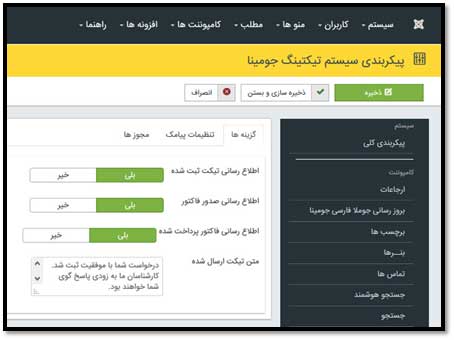
اگر بر روی بلی قرار گیرد، در صورت ارسال تیکت یک پیام به کاربر ارسال میشود که متن پیام از آخرین فیلد ( متن تیکت ارسال شده ) گرفته میشود.
اطلاع رسانی صدور فاکتور :
اگر بر روی بلی قرار گیرد در صورتی که کارشناس فاکتوری را ثبت کند اطلاع رسانی آن از طریق پیامک و ایمیل به کاربر ارسال میشود.
اطلاع رسانی فاکتور پرداخت شده :
در صورتی که یک فاکتور پرداخت شود پیام آن از طریق ایمیل و پیامک به کارشناس مربوطه و خود پرداخت کننده ارسال میشود.
زبانه تنظیمات پیامک :
در این بخش اطلاعات پنل پیامکی خود در پیامک ایرانیان را جهت ارسال پیامک درج نمایید.
از تعریف اطلاعات پایه ای سیستم شروع میکنیم :
قبل از تعریف اطلاعات سیستم میبایست کارشناسان و مدیران سایت را در بخش کاربران جوملا تعریف کرده و سطح دسترسی آنان را بر روی نویسنده یا مدیر قرار دهید.
بخش تعریف دپارتمان :
در این قسمت بخش های مجموعه کار خود را تعریف کنید. به عبارتی مشخص کنید که هر مجموعه یا دپارتمان در چه زمینه ای فعالیت دارد.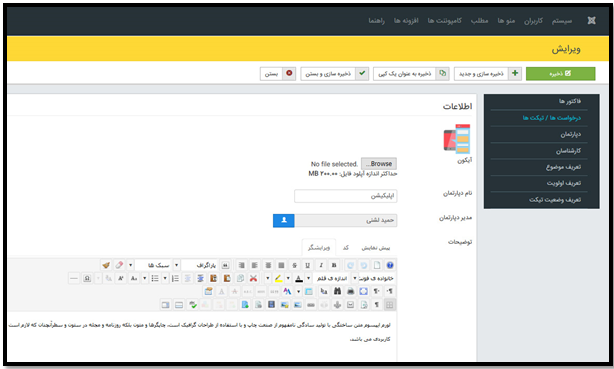
آیکون :
یک تصویر و یا آیکون مرتبط با دپارتمان مربوطه انتخاب کنید.
نام دپارتمان :
نام مجموعه و یا دپارتمان را درج کنید.
مدیر دپارتمان :
مشخص کنید که این دپارتمان توسط چه کسی مدیریت میشود.
توضیحات :
زمینه فعالیت دپارتمان را به اختصار شرح دهید.
بخش تعریف کارشناسان :
در بخش تعریف کارشناس کاربر مورد نظر را به عنوان کارشناس تعریف کنید.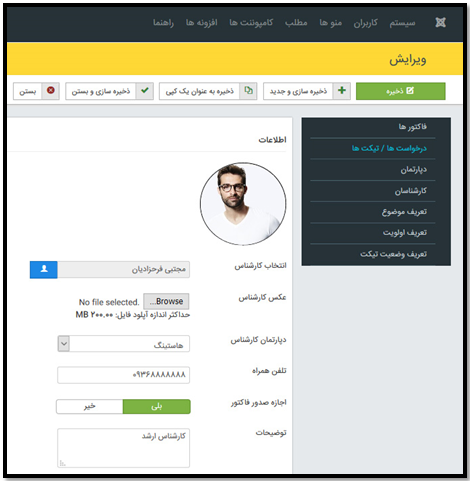
انتخاب کارشناس :
کارشناس مورد نظر را از بین کاربران جوملا انتخاب کنید.
عکس کارشناس :
یک تصویر به عنوان آواتار برای کارشناس انتخاب کنید.
دپارتمان کارشناس :
مشخص کنید که این کارشناس در چه زمینه ای فعالیت دارد.
تلفن همراه :
جهت دریافت پیامک های سیستم مورد نیاز است.
اجازه صدور فاکتور :
اگر بر روی بلی قرار گیرد کارشناس مجوز صدور فاکتور برای مشتریان را خواهد داشت.
توضیحات:
توضیحات اضافی جهت اطلاعات بیشتر را درج کنید.
پس از تعریف کارشناسان و دپارتمان بخش های مربوط به ارسال تیکت را تعریف میکنیم.
تعریف موضوع :
برای کاربران موضوعات از پیش تعریف شده برای تسهیل در ارسال تیکت تعریف کنید.
مثلا در دپارتمان برنامه نویسی موضوعات شایع جهت ارسال تیکت میتواند : نگارش ماژول، نگارش کامپوننت ، نگارش پلاگین و ... باشد.
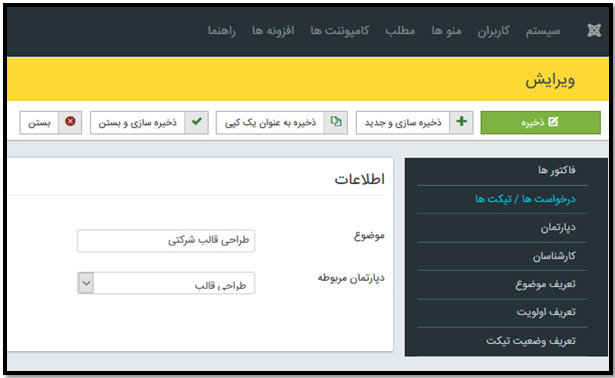
موضوع :
یک موضوع یا عنوان از پیش تعریف شده برای تیکت درج کنید.دپارتمان مربوطه :
مشخص کنید که این موضوع با کدام یک از بخش های دپارتمان مرتبط است.
تعریف اولویت :
در بخش کاربری ارسال تیکت کاربر میتواند اولویت تیکت و یا درخواست ارسالی خود را تعیین کند. مثلا این تیکت در صف فوری قرار گیرد و یا نرمال باشد.
شما میتوانید اولویت های هر تیکت را در این بخش تعریف کنید.
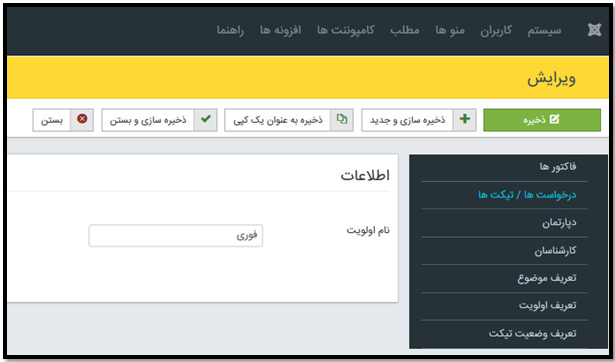
تعریف وضعیت تیکت :
به طور معمول هر تیکت شامل وضعیت های زیر است:باز
بسته
در انتظار
و ...
شما میتوانید فیلد وضعیت تیکت را به دلخواه خود تعریف کنید.
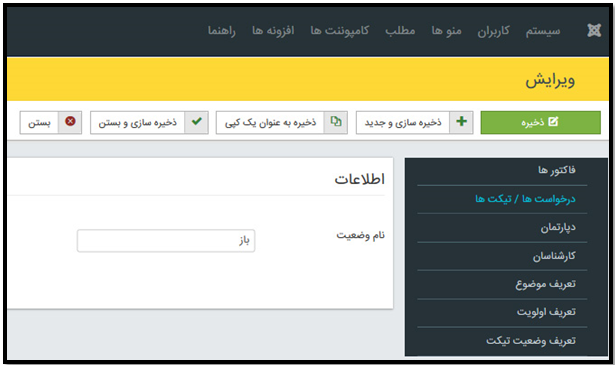
در این قسمت تعریف های پایه ای سیستم تیکتینگ به پایان میرسد.
بخش در خواست ها و تیکت ها:
در این بخش تیکت های ارسالی توسط کاربران سایت قرار میگیرد. با کلیک بر روی دکمه بررسی میتوانید یک تیکت را بررسی کنید.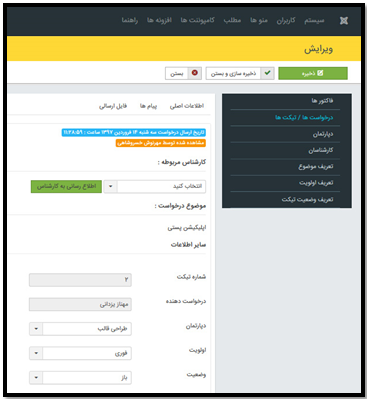
در صفحه باز شده 3 زبانه یا تب را مشاهده میکنید. تب اول اطلاعات اصلی تیکت ارسال شده را شامل میشود.
بخش های زبانه اطلاعات اصلی :
نوار آبی رنگ :
تاریخ و ساعت ارسال درخواست توسط کاربر را نمایش میدهد.
نوار نارنجی رنگ :
کارشناسی که اولین بار این تیکت را مشاهده کرده است را نشان میدهد.
کارشناس مربوطه :
شما میتوانید این تیکت را به یک کارشناس خاص جهت پاسخ گویی ارجاع دهید. همچنین با کلیک بر روی دکمه سبز رنگ اطلاع رسانی به کارشناس پیام اطلاع رسانی ارجاع به متنی که در بخش تنظیمات کامپوننت درج شده است برای کارشناس ارسال میشود.
موضوع درخواست :
موضوع درخواست یا تیکت را نمایش میدهد.
سایر اطلاعات
شماره تیکت :
شماره تیکت ارسالی را نمایش میدهد.
درخواست دهنده :
نام کاربر ارسال کننده تیکت نمایش داده شده است.
دپارتمان :
مجموعه و یا دپارتمانی که کاربر برای ارسال تیکت مشخص کرده است را نمایش میدهد.
اولویت :
اولویت مشخص شده توسط کاربر برای تیکت ارسالی را نشان میدهد.
وضعیت تیکت:
شما میتوانید وضعیت تیکت ارسالی را تعیین کنید. مثلا این تیکت بسته شده است و یا باز است.
زبانه پیام ها:
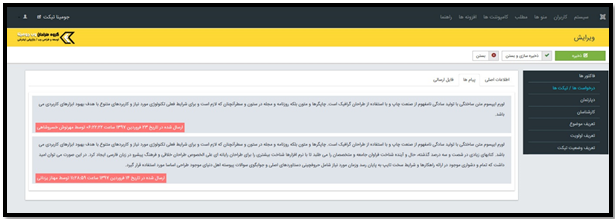
در این بخش درخواست ها و پیام هایی که بین کاربر و کارشناس رد و بدل شده است را همراه با تاریخ و ساعت مشاهده میکنید.
زبانه فایل ارسالی :
در صورتی که فایلی بین کارشناس و کاربر ارسال کننده تیکت رد و بدل شده باشد در این بخش میتوانید فایل را همراه با تاریخ و ساعت ارسال و نام ارسال کننده مشاهده و دانلود نمایید.
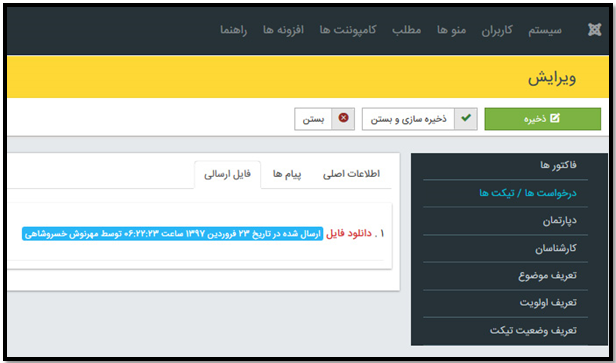
بخش فاکتورها :
در صورت صدور فاکتور برای یک تیکت از این بخش اقدام کنید.
با کلیک بر روی دکمه جدید یک فاکتور جدید صادر کنید.
همچنین فاکتورهایی که توسط کارشناسان و مدیر در بخش کاربری سایت صادر شده است نیز در این بخش نمایش داده شده و شما میتوانید آن را مدیریت کنید.
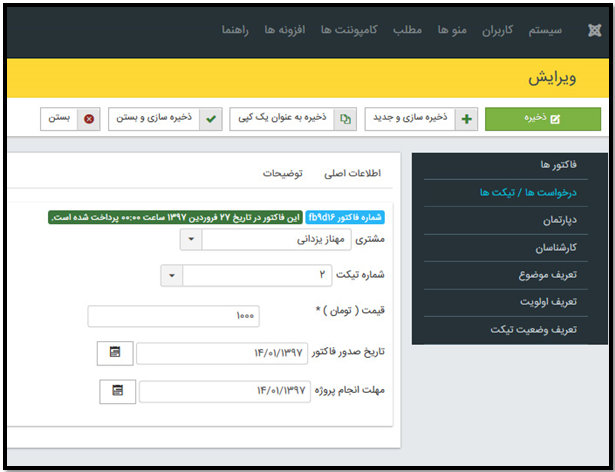
دارای 2 زبانه میباشد:
زبانه اول اطلاعات اصلی :
نوار آبی رنگ :
شماره فاکتور را نمایش میدهد.
نوار سبز رنگ:
در صورتی که فاکتور صادر شده پرداخت شده باشد تاریخ و ساعت پرداخت را نمایش میدهد. در صورتی که فاکتور پرداخت نشده باشد این نوار به رنگ طوسی با نوشته پرداخت نشده خواهد بود.
مشتری :
نام مشتری که برای او فاکتور صادر شده است را نمایش میدهد.
شماره تیکت:
تیکتی که برای آن فاکتور صادر شده و یا میخواهد صادر شود را بر اساس مشتری انتخابی نمایش میدهد.
قیمت :
قیمت جهت پرداخت را در فاکتور نشان میدهد.
تاریخ صدور فاکتور:
تاریخی که فاکتور صادر شده است را نمایش میدهد.
مهلت انجام پروژه :
مدت زمانی که طول میکشد تا یک پروژه به اتمام برسد را نشان میدهد.
زبانه توضیحات :
در این بخش میتوانید توضیحات مازاد در فاکتور خرید را درج نمایید.
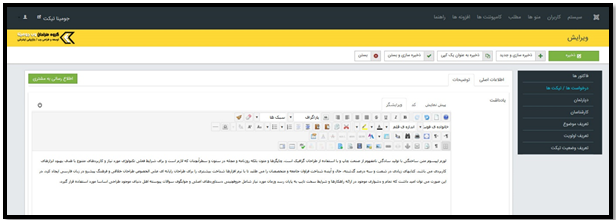
بخش سایت :
در بخش کاربری سایت، کاربر با کلیک بر روی دکمه ارسال تیکت بخش های زیر را مشاهده میکند:
در ابتدا از کاربر خواسته میشود تا دپارتمان مورد نظر جهت ارسال درخواست خود را انتخاب کند.
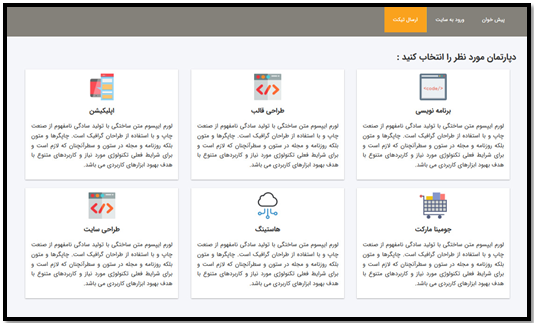
پس از انتخاب دپارتمان مراحل ارسال تیکت نمایان میشود که شامل سه مرحله میباشد.
در مرحله اول در صورت تمایل میتوان دپارتمان انتخاب شده در مرحله قبل را تغییر داد.
اگر کاربر قبلا در سایت عضو شده باشد ابتدا از او خواسته میشود تا وارد سایت شده سپس اقدام به ثبت تیکت کند، در غیر این صورت کاربر اطلاعات خود را وارد کرده و سیستم به صورت خودکار او را ثبت نام و عضو سایت میکند.
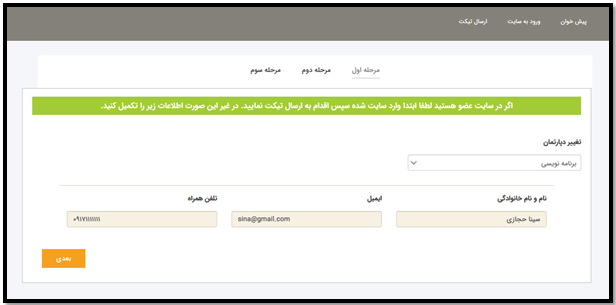
در مرحله دوم کاربر در صورت تمایل میتواند اطلاعات شرکت خود را نیز ثبت کند.
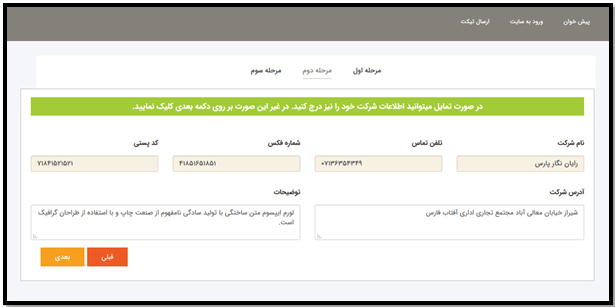
مرحله سوم ثبت اطلاعات تیکت است.
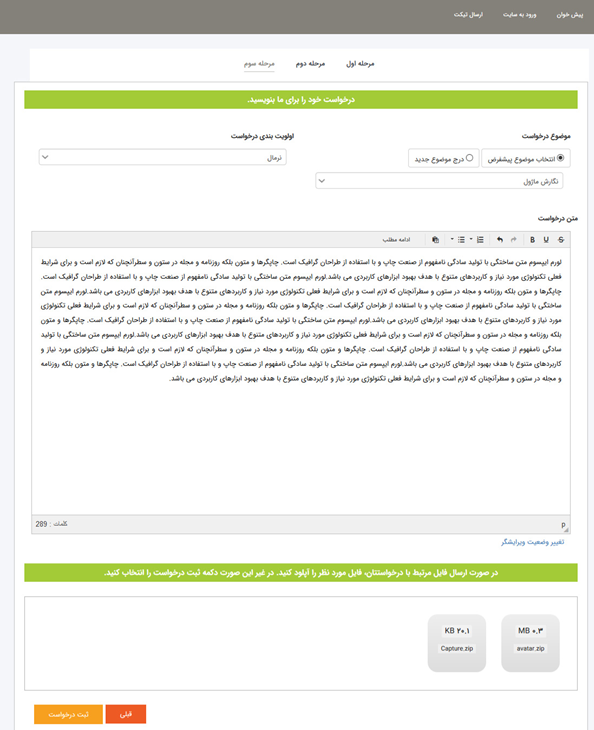
موضوع درخواست :
از دو روش میتوان موضوع درخواست را درج نمود:
ا. انتخاب موضوع پیش فرض (که در بخش مدیریت سیستم تعریف شده است.)
2. درج موضوع جدید، که در جعبه متنی نوشته میشود.
اولویت بندی درخواست :
کاربر اولویت درخواست خود را مشخص میکند.
در فیلد متن درخواست، درخواست توسط کاربر شرح داده میشود.
و در بخش پایانی فایل جهت آپلود ارسال میگردد. که میتوان چند فایل را همزمان با هم ارسال کرد.
با کلیک کاربر بر روی دکمه ارسال، تیکت ارسال شده و پیام تائیدیه آن (در صورت فعال بود در بخش تنظیمات کامپوننت ) برای کاربر ارسال میگردد.
در صورت کاربر جدید بودن نیز نام کاربری و رمز ورود به سایت نیز به کاربر پیامک و یا ایمیل میشود.
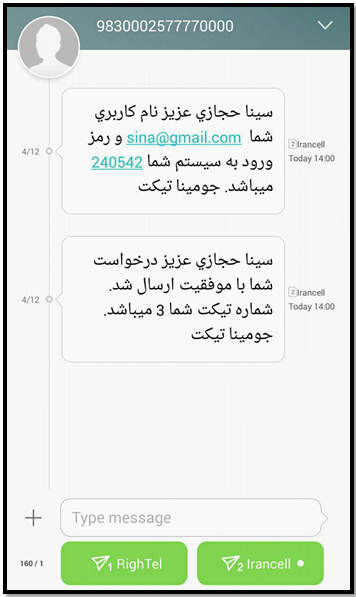
پس از لاگین شدن کاربر، ماژول سیستمی را که منتشر کرده اید در موقعیت انتخابی شما به نمایش در خواهد آمد.
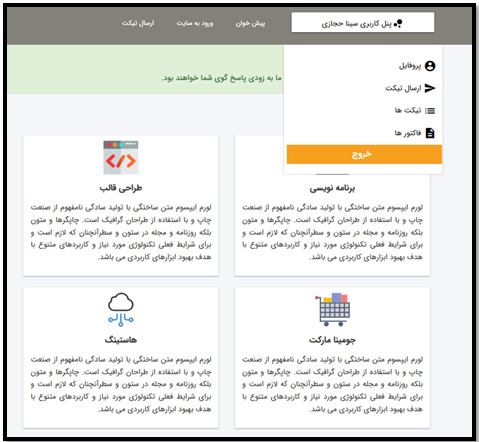
بخش های پنل کاربری:
پروفایل :
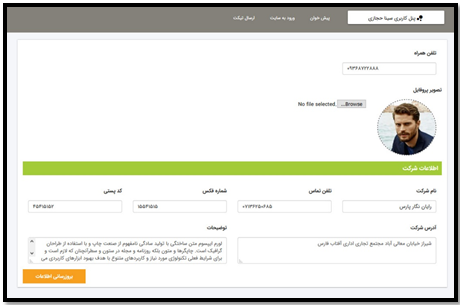
در این بخش کاربر میتواند اطلاعات پروفایل خود را ویرایش کند.
ارسال تیکت:
صفحه ارسال تیکت که پیش تر توضیح داده شد باز میشود.
تیکت ها:
تیکت های ارسال شده توسط خود کاربر و همچنین پاسخ هایی که توسط کارشناسان داده شده است را نمایش میدهد.
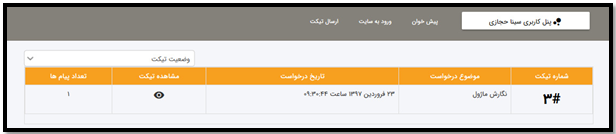
با کلیک بر روی آیکون (چشم) ستون مشاهده تیکت، تیکت همراه با جزئیات آن نمایش داده میشود.
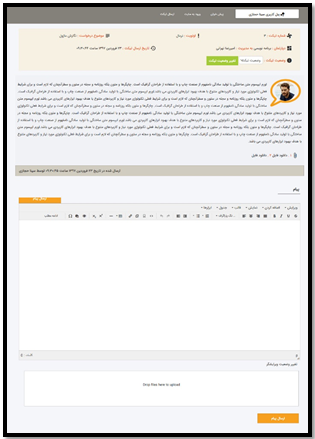
در بخش مشاهده تیکت کاربر و یا کارشناس با کلیک بر روی دکمه تغییر وضعیت میتوانند وضعیت تیکت را به حالت بسته یا باز یا در حال انتظار تغییر دهند.
در صورتی که کاربر وارد شده کارشناس باشد، نمایش صفحه به صورت زیر خواهد بود.
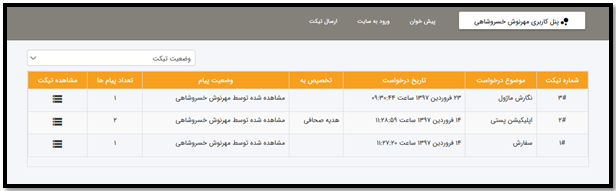
در صورتی که کارشناس مجوز صدور فاکتور را داشته باشد با کلیک بر روی دکمه نارنجی رنگ صدور فاکتور میتواند اقدام به صدور فاکتور کند.
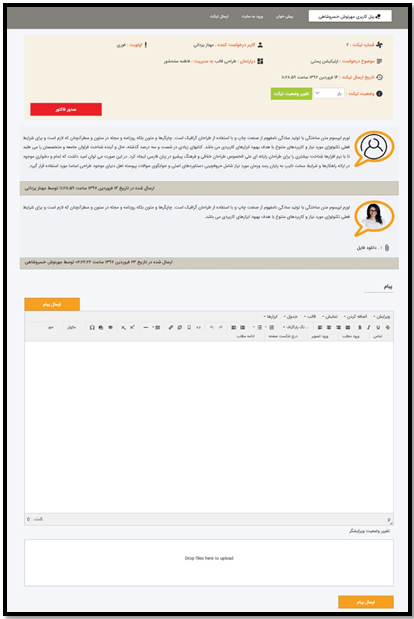
پس از صدور فاکتور پیامک و ایمیل اطلاع رسانی فاکتور صادر شده برای کاربر ارسال میشود.
فاکتورها :
در صورتی که فاکتوری برای هر تیکت صادر شده باشد. در این بخش قابل مشاهده و پرداخت است.
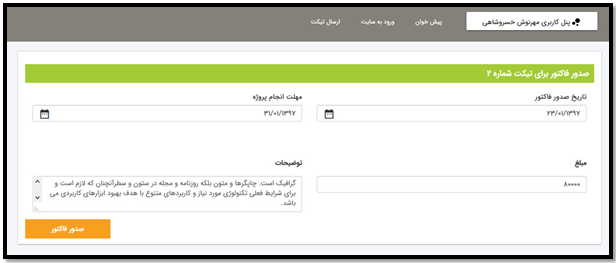
با کلیک بر روی آیکون مشاهده فاکتور (آیکون چشم) جزئیات فاکتور نمایش داده میشود.
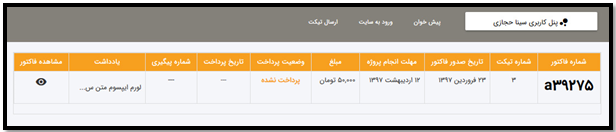
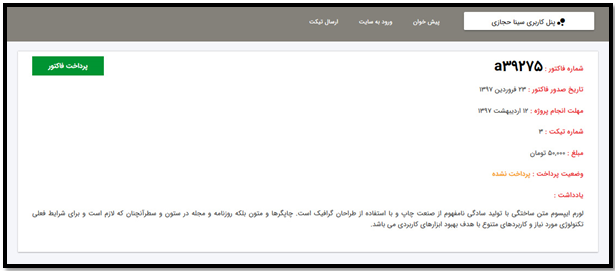
کاربر با کلیک بر روی پرداخت فاکتور وارد درگاه بانکی شده و اقدام به پرداخت فاکتور میکند.
در صورتی که کاربر وارد شده کارشناس باشد، با کلیک بر روی لینک فاکتورهای صادر شده میتواند فاکتورهای که صادر شده توسط خود را مشاهده کند.
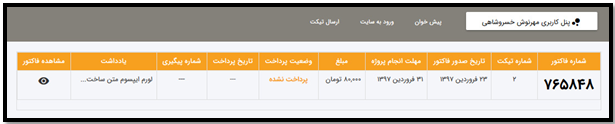
با کلیک بر روی آیکون مشاهده فاکتور (آیکون چشم) جزئیات فاکتور نمایش داده میشود.
توضیحات پایانی
این سیستم شامل سه افزونه می باشد :- کامپوننت سیستم تیکتینگ
- ماژول پروفایل کاربری
- و پلاگین درگاه بانکی
کامپوننت را به طور کامل شرح دادیم.
برای دسترسی کاربر به پنل خود در این سیستم یک موقعیت برای ماژول پروفایل کاربری (mod_joominaticketing_userprofile) تعیین کنید.
در بخش پلاگین ها نیز پلاگین درگاه بانکی مورد نظر را فعال نمایید. که البته این امکان در نسخه تجاری سیستم تیکتینگ جومینا موجود میباشد.
دانلود فایل پیوست
مطالب مرتبط :
از شما استدعا داریم که مشکلات خود را در رابطه با کارکرد افزونه ها در انجمن پشتیبانی جومینا مطرح نمایید . قسمت نظرات سایت صرفا جهت دریافت نظرات شما عزیزان در راستای بهبود عملکرد سایت در نظر گرفته شده است





































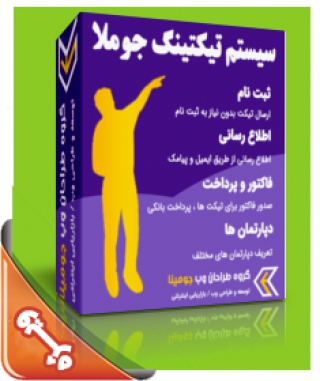

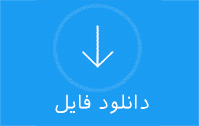



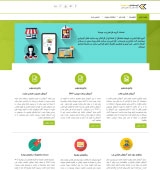
من فایل جلسه اول رو دیدم و عالی بود.
میخوام در این دوره شرکت کنم که از ادامه دوره ...
این دوره کاملا رایگان بود و قسمت های بعدی هم در سایت منتشر نمیشود
لینک دانلود کجاست ؟